ug怎么导入图片? UG插入tiff图片的详细教程
发布时间:2017-01-04 来源:查字典编辑
摘要:很多做3D设计的朋友经常会遇到这样的问题,顾客给你一张图片就让你做造型,这时怎么办呢,我们就可以利用UG软件插入图片模式进行造型了;1、首先...
很多做3D设计的朋友经常会遇到这样的问题,顾客给你一张图片就让你做造型,这时怎么办呢,我们就可以利用UG软件插入图片模式进行造型了;
1、首先我们打开UG软件,进入建模模式
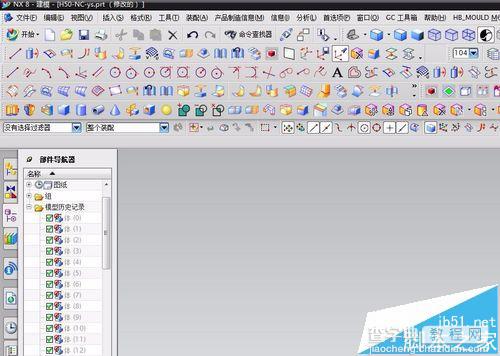
2、第二步我们进入视图菜单,找到可视化光栅图片,如图所示;
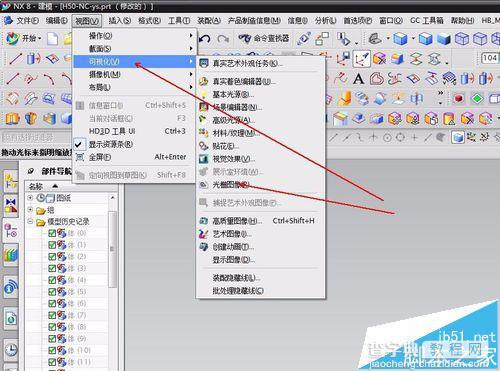
3、如图点击菜单,设置图片大小;
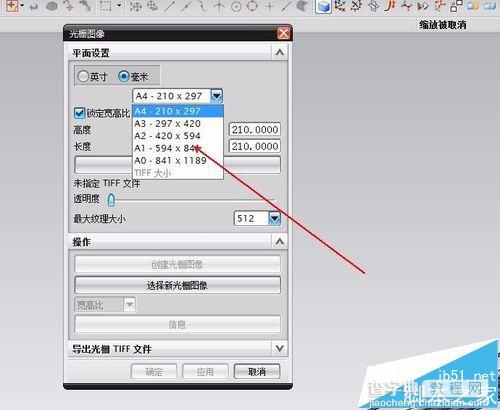
4、UG只识别tiff图片格式,我们打开绘图,将文件格式改为UG没人模式,如图:
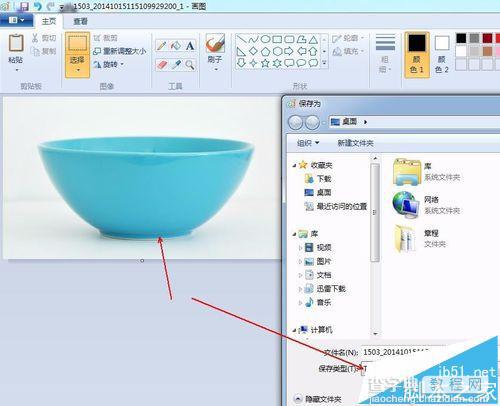
5、我们选择指定TIFF图片,找到我们保存的图片,如图所示;

6、选择后点击创建光栅图像,点击确定得到我们的图片

注意事项:插入图片,完成我们想要的设计。


